Predloge odsekov lahko dodate na SharePoint strani, da bo vaša stran bolj dovršena. Poenostavite oblikovanje strani tako, da izberete med različnimi predlogami, ki vsebino lepo prikazujejo brez ugibanja. Predloge odsekov vključujejo vnaprej nastavljeno vsebino z oblikovanimi razmerji višina/širina, ki jih je mogoče po potrebi urediti in prilagoditi.
Opomba: Nekatere funkcije so v organizacije, ki so se odločile za program ciljane izdaje, uvedene postopoma. To pomeni, da ta funkcija morda še ni prikazana ali pa se morda razlikuje od opisa v člankih s pomočjo.
Dodajanje predloge odseka na SharePoint strani
-
Če želite začeti uporabljati predloge odsekov, se prepričajte, da ste v načinu urejanja, tako da izberete Uredi v zgornjem desnem kotu strani.
-
Na mestu na strani, kamor želite dodati odsek, izberite ikono

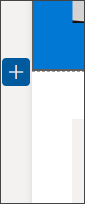
-
V podoknu, ki se odpre, izberite zavihek Predloge.
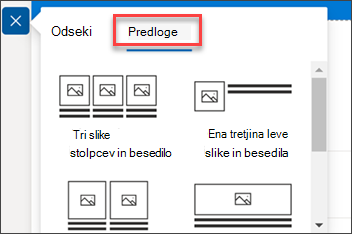
-
Na seznamu predlog izberite predlogo, ki najbolj ustreza vašim potrebam.
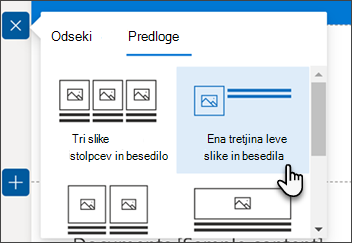
-
Ko predlogo dodate na stran, vstavite želeno vsebino v vsako polje predloge.
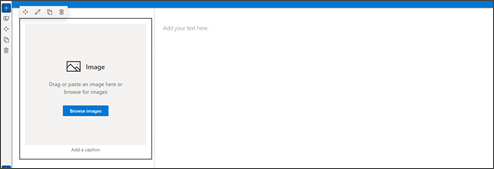
-
Ko končate dodajanje vsebine, v podoknu za oblikovanje odseka izberite Urejanje odseka, če želite spremeniti videz odseka. V podoknu, ki se odpre na desni strani, lahko izberete, če želite spremeniti postavitev in senčenje ozadja odseka. Če želite, da je odsek strnljiv, lahko preklopite tudi preklopni gumb.
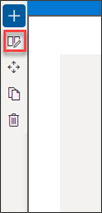
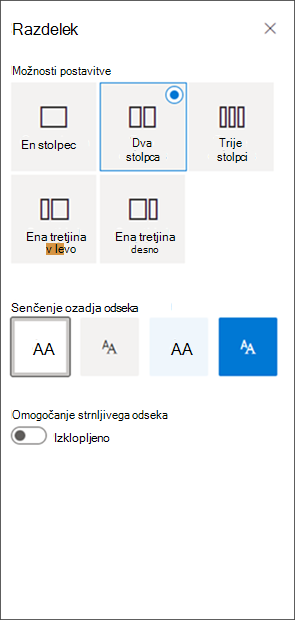
-
Odsek lahko premaknete ali podvojite tako, da v podoknu za urejanje odseka izberete Premakni odsek ali Podvoji.
-
Če odseka ne želite več obdržati, ga lahko izbrišete tako, da v podoknu za urejanje odseka izberete Izbriši odsek.










